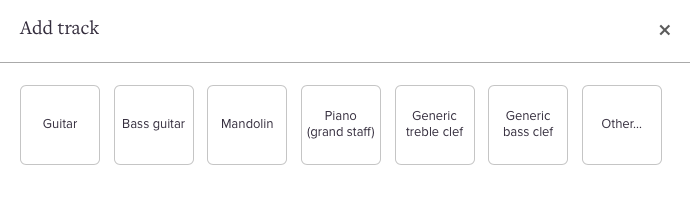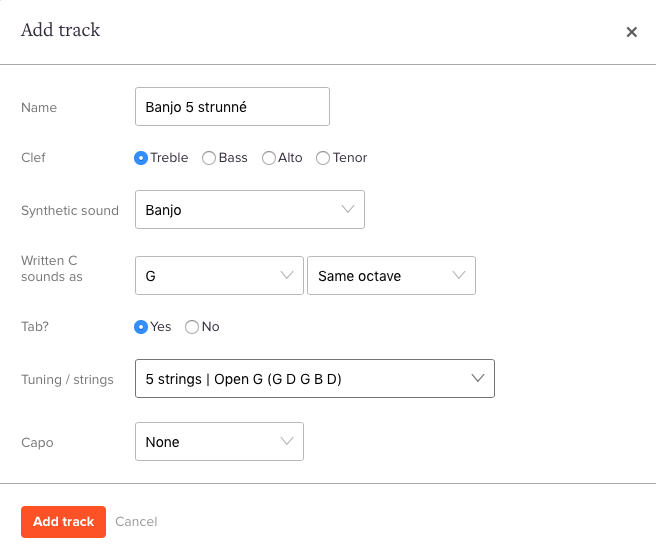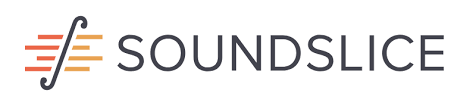Vkládání not |
#10 |
Proces vkládání not je různý pro nástroje s notovým zápisem a nástroje kde je notový zápis včetně tabulatury strunného nástroje.
Vkládání not CZ
Proces zadávání not je různý pro tabulatury a jiný pro notovou osnovu bez tabulatury
Pokud je Váš kurzor ve standardní notové osonově
(tedy ne v tabulatuře)
Vyberte dobu taktu do které budete
vkládat notu
Pro změnu rytmické hodnoty noty můžete použít
klávesy plus + a mínus -. Také můžete použít ikonu
odpovídající délky noty z bočního panelu Edit (např. změňte
čtvrťovou notu na osminovou).
Zadejte jméno noty — z hodnot A,
B, C, D, E,
F nebo `G. Soundslice vložít notu do naposledy použité oktávy
v předchozí době. Nota je vložena diatonicky podle zvoleného
předznamenání (tedy pokud například zadáte tón F ve tónině
Gdur bude nota primárně zapsaná jako Fis tedy
F#)
Kurzor se po vložení noty automaticky přesune na
další dobu
Pro změnu oktávy přidané noty použijte kombinaci
kláves Control (nebo Command na MAC) v kombinací
kurzorovými šipkami nahoru a dolů ⬇︎ ⬆︎
pro zvýšení nebo snížení noty pomocí posuvek
accidentals použijte tyto kombinace kláves :
ShiftControl9 pro #
ShiftControl7 pro b
ShiftControl8 pro # nebo
b naturálně
Rovněž můžete použít odpovídajcí ikony posuvek z bočního
panelu Edit
Pro přidání další noty do stejné doby
(vícehlas nebo akord), přidržte při vložení písmena noty
klávesu Shift.
Notu ve stejné době můžete také zadat intervalem
číslicemi 2 pro sekundu a
8 pro oktávu
Entering notes EN
The process for entering notes is different for tablature vs. non-tablature staves.
If your cursor is in standard notation (i.e., not in
tablature):
Select the beat in which you want to add a note.
To change the beat’s rhythmic value, use the plus
key to make it shorter or the minus key to make it longer. You can also click
the appropriate icon in the edit pane (e.g., a quarter note or
eighth note).
Type the pitch name — either A, B, C, D, E, F or
G. Soundslice will add the note, in the octave closest to the previous beat.
It’s diatonic according to the current key signature (so if you type F in the
key signature of G, the note will get entered as an F sharp).
The cursor will auto-advance to the next beat.
To change the octave of the freshly added note, hit
Control (or Command) and the up/down arrow.
To add an accidental, use Shift+Control+9 for
sharps, Shift+Control+7 for flats and Shift+Control+8 for naturals — or
click the appropriate accidental icon in the edit pane.
To add a note to the beat by pitch name (making a
chord), hold Shift and type the pitch name.
To add a note to the beat by interval (making a
chord), hit a number key from 2 (second) to 8 (octave).
Vkládání not v Soundslice
- Pokud jsme přihlášení jako uživatelé na stránce https://www.soundslice.com/manage/ provádí se vkládání not volbou a ikonou
- Vyberete hudební nástroj ve volbě Add track
Nastavíte základní vlastnosti jako jsou:
- Jméno skladby (Name)
- Klíč (Clef) z voleb Treble, Bass, Alto, Tenor (tedy Houslový, Basový, Altový a Tenorový)
- Syntetický zvuk nástoje (Synthetic sound) = MIDI banka
- Předvolbu pro zobrazení notového zápisu nástroje pro jiná ladění než C (např. žeště v Bb Eb a pod)
- Zda má nástroj Tabulaturu (Ano/Ne)
- Výběr ladění
- Umístění Kapodastru